【PyCharm项目排错】:环境变量实战最佳实践
发布时间: 2024-12-11 13:01:56 阅读量: 14 订阅数: 11 

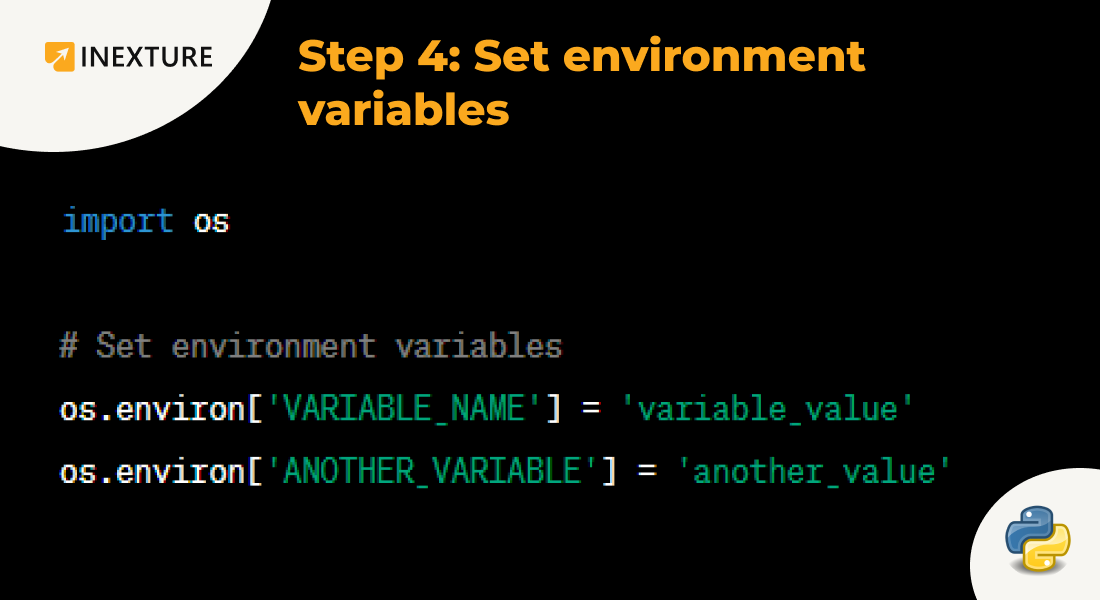
# 1. PyCharm与项目排错概述
在当今的软件开发领域,PyCharm作为一款专业的Python IDE(集成开发环境),已经被广泛地应用于各个阶段的软件开发过程中。它提供了一套完善的工具集合,从编码到测试、部署等,帮助开发者提高效率并保持代码质量。然而,在日常使用过程中,我们往往会遇到各种各样的问题,这要求开发者不仅要精通代码编写,还要擅长项目排错。
环境变量在项目开发和运行中扮演着至关重要的角色。它们是操作系统用来存储关于系统配置和环境的信息的动态命名值。正确理解和配置环境变量对于确保程序能在预期的环境中正确执行至关重要。
在本章中,我们将概述PyCharm在项目排错方面的功能,并对环境变量的基础知识进行简单介绍。通过对PyCharm排错工具的了解,开发者可以更高效地发现并修复代码中的错误和异常,而环境变量的基础知识则为后续章节中更深层次的配置和排错打下坚实的基础。
# 2. 环境变量的基础理论
## 2.1 环境变量的定义与作用
### 2.1.1 理解环境变量的概念
环境变量是操作系统中用来指定系统运行环境的一些参数,它们包含了操作系统运行环境的配置信息。在计算机系统中,环境变量是一种存储在操作系统中的变量,它们可以被操作系统及其运行的程序所识别和使用。
为了更形象地说明,可以将环境变量比作是存放系统配置信息的“标签”。这些标签定义了操作系统或应用程序运行时所需的各种环境信息,比如系统路径、临时文件存储位置、默认的编辑器等。每一个标签都是一个键值对,其中键是变量的名称,而值则是与之关联的设置信息。
环境变量中的信息可以被命令行工具和应用程序读取,以确定它们应当如何运行。举一个简单的例子,如在Unix-like系统中,`PATH`环境变量定义了一个查找目录列表,当用户在终端中输入一个命令时,系统会在这些目录中查找对应的可执行文件。
### 2.1.2 环境变量对项目的重要性
环境变量对于软件项目来说至关重要,因为它们控制了软件的行为和运行方式。软件开发人员和运维人员经常利用环境变量来:
- 控制日志记录的详细程度。
- 指定配置文件的路径。
- 开启或关闭某些程序特性和模块。
- 配置数据库连接和其他依赖服务。
- 管理安全性相关的密钥和令牌。
- 根据不同的部署环境(如开发、测试、生产)切换配置。
正确地设置和管理环境变量可以提升软件项目的可维护性、可移植性、安全性和灵活性。它们也便于在不同的计算机或操作系统之间迁移项目,因为只需调整环境变量即可适配新的系统环境,而不需要修改程序代码。
## 2.2 环境变量的分类与设置
### 2.2.1 系统级与用户级环境变量
环境变量可以被设置在系统级别或用户级别。系统级环境变量影响所有用户和程序,而用户级环境变量仅影响特定用户及其运行的程序。
- 系统级环境变量:这些变量影响整个系统中的所有用户和进程。它们通常设置在操作系统启动时,通过配置文件,例如Windows中的`system32`目录下的`autoexec.bat`文件或者Unix-like系统中的`/etc/profile`或`/etc/environment`文件。
- 用户级环境变量:这些变量仅对单个用户有效,用户可以对自己的环境变量进行定制。在Windows中,可以手动在“系统属性”中设置,在Unix-like系统中,通常在用户的主目录下的`.bashrc`或`.zshrc`文件中定义。
系统管理员和开发者经常需要在系统级别设置环境变量以提供通用的配置,而普通用户则在用户级别进行设置以个性化自己的开发或运行环境。
### 2.2.2 在PyCharm中配置环境变量
PyCharm是一款流行的Python集成开发环境(IDE),它支持灵活地配置环境变量,以便于开发者在不同的项目和环境中运行和调试代码。PyCharm的环境变量配置通常在项目的运行/调试配置中设置。
在PyCharm中设置环境变量的步骤通常如下:
1. 打开PyCharm,然后打开你想要配置的项目。
2. 进入“Run”菜单,选择“Edit Configurations”。
3. 在运行/调试配置界面,选择你想要配置的环境。
4. 在“Environment variables”字段中,可以设置环境变量。该字段接受键值对的输入,用分号(Windows)或冒号(Unix-like)分隔不同的变量。
一个具体的环境变量配置示例可能是这样的:
```
MY_VAR1=value1;MY_VAR2=value2
```
在PyCharm中配置环境变量可以为项目创建一个特定的执行环境,这对于测试不同配置或运行在不同操作系统上尤其有用。
### 2.2.3 使用脚本和配置文件管理环境变量
在实际工作中,项目通常会在多种环境中进行部署,包括本地开发环境、持续集成服务器和生产服务器。在这些环境中手动设置和管理环境变量既繁琐又容易出错。因此,使用脚本和配置文件来自动化环境变量的管理是非常常见的做法。
以下是一些常见的方法:
- 使用shell脚本(如`bash`或`zsh`)在Unix-like系统中设置环境变量:
```bash
#!/bin/bash
export MY_VAR1=value1
export MY_VAR2=value2
```
- 在Windows批处理文件(`.bat`)中设置环境变量:
```batch
@echo off
set MY_VAR1=value1
set MY_VAR2=value2
```
- 利用配置文件自动化设置环境变量。例如,使用`.env`文件和`dotenv`库在Python项目中,或者使用Docker容器的`ENV`指令在Dockerfile中设置环境变量。
这种方法不仅提高了配置环境变量的效率,还保证了环境之间的一致性。自动化脚本和配置文件也便于版本控制,从而增强了项目的可追溯性和可靠性。
# 3. PyCharm项目中的环境变量实战
## 3.1 针对不同操作系统的环境变量设置
在现代软件开发中,环境变量扮演着至关重要的角色,它们为操作系统和运行在其上的应用程序提供了必要的配置信息。正确设置环境变量可以确保应用程序正确地运行,并且能够适应不同的运行环境。本节将详细介绍在Windows、Linux以及macOS三大主流操作系统中环境变量的设置方法。
### 3.1.1 Windows系统环境变量设置
Windows系统通过“系统属性”对话框提供了一个图形界面来进行环境变量的设置和管理。以下是在Windows系统中设置环境变量的步骤:
1. 打开“控制面板”并选择“系统和安全”,然后点击“系统”。
2. 在左侧导航栏选择“高级系统设置”。
3. 在系统属性窗口中,点击“环境变量”按钮。
4. 在“环境变量”窗口中,可以对“用户变量”和“系统变量”进行添加、编辑或删除操作。
5. 通过“新建”按钮添加新的环境变量,或通过“编辑”按钮修改现有变量的值。
代码示例:
```batch
setx MY_VARIABLE "path/to/value" -m
```
该命令将创建一个新的系统级环境变量`MY_VARIABLE`,值为`path/to/value`。
### 3.1.2 Linux系统环境变量设置
Linux系统中环境变量的设置通常通过命令行工具来完成。可以使用`export`命令来设置用户级别的环境变量,系统级别的环境变量通常需要编辑`/etc/environment`或使用特定的shell配置文件如`.bashrc`、`.zshrc`等来设置。
示例代码:
```bash
export MY_VARIABLE=/path/to/value
```
该命令在当前会话中设置了一个用户级别的环境变量`MY_VARIABLE`,其值为`/path/to/value`。
为了使环境变量永久生效,可以在用户的家目录下的`.bashrc`或`.zshrc`文件中添加`export`语句。
### 3.1.3 macOS系统环境变量设置
macOS系统环境变量的设置与Linux类似。您可以使用终端程序来执行环境变量的设置。有两种主要方法可以设置环境变量:
- 使用`export`命令设置临时变量。
- 将`export`命令添加到shell的配置文件中,如`.bash_profile`或`.zshrc`中,来使环境变量永久生效。
示例代码:
```bash
export MY_VARIABLE=/path/to/value
```
此命令在当前会话中设置了一个环境变量`MY_VARIABLE`。
为了永久更改环境变量,编辑`.bash_profile`或`.zshrc`文件,添加以下行:
```bash
echo 'export MY_VARIABLE=/path/to/value' >> ~/.bash_profile
```
### 3.1.4 操作系统环境变量设置对比
在不同操作系统上设置环境变量有着不同的方法和工具。以下是一个简要的对比表格:
| 操作系统 | 环境变量设置方法 | 工具/命令 |
| --- | --- | --- |
| Windows | 图形界面、系统属性 | “环境变量”对话框、`setx`命令 |
| Linux | 命令行、配置文件 | `export`命令、`.bashrc`、`.zshrc` |
| macOS | 命令行、配置文件 | `export`命令、`.bash_profile`、`.zshrc` |
通过上述方法,无论是在Windows系统还是在Linux和macOS系统上,我们都可以成功配置项目运行所需的重要环境变量。
## 3.2 PyCharm中环境变量的高级配置技巧
### 3.2.1 创建和管理PyCharm运行/调试配置
PyCharm作为一个功能强大的IDE,允许用户在运行和调试应用程序时对环境变量进行灵活配置。以下是如何在PyCharm中进行环境变量设置的详细步骤:
1. 打开PyCharm,进入“Run”菜单,选择“Edit Configurations...”。
2. 在弹出的“Run/Debug Configurations”窗口中,选择相应项目的配置。
3. 找到“Environment variables”字段,在此可以输入需要设置的环境变量,变量之间使用分号分隔。
示例配置:
```
MY_VARIABLE=/path/to/value;ANOTHER_VAR=example
```
此外,PyCharm还允许您为不同的运行/调试配置设置不同的环境变量,从而可以轻松切换不同的运行环境。
### 3.2.2 使用环境变量模板快速配置项目
当需要为多个项目或多次运行配置相同的环境变量时,创建环境变量模板可以大大提高效率。在PyCharm中,您可以通过以下步骤创建一个环境变量模板:
1. 在“Run/Debug Configurations”窗口中,点击左上角的“+”按钮,选择“Environment Variables”。
2. 在弹出的“Environment Variables”对话框中,点击左下角的“+”按钮,新建一个环境变量模板。
3. 输入模板名称,并设置所需的环境变量。
4. 将模板应用到新的或现有的运行/调试配置中。
这样,当您需要使用相同的环境变量集运行多个项目时,只需简单选择已创建的模板,即可快速完成配置。
### 3.2.3 环境变量的继承与隔离
在PyCharm中,环境变量可以被继承也可以被隔离。继承意味着子配置会使用父配置的环境变量,除非它被显式覆盖。隔离则意味着子配置拥有完全独立的环境变量设置,与父配置无关。
- **继承环境变量:** 默认情况下,新的配置会继承当前所选配置的环境变量。若需更改此行为,可以在创建新配置时取消勾选“Inherit values from..."选项。
- **隔离环境变量:** 如果希望子配置拥有完全独立的环境变量,需要手动设置新的值,而不会从父配置继承任何值。
通过合理的配置继承和隔离机制,可以确保在多环境开发和测试时,环境变量的设置更加灵活和安全。
```mermaid
flowchart LR
A[父配置] -->|继承| B[子配置]
B -->|覆盖或添加| C[子配置的环境变量]
C -->|隔离| A
```
在mermaid格式流程图中,我们看到父配置可以向子配置传递环境变量,但是子配置也可以覆盖或添加新的环境变量,实现与父配置的隔离。
通过这些高级配置技巧,PyCharm为项目管理提供了极大的灵活性,使得环境变量的管理既高效又易于操作。
# 4. 环境变量排错技巧与案例分析
## 4.1 排错前的准备工作
### 4.1.1 检查和验证环境变量的有效性
在开始排错之前,首先要确保环境变量是否已正确设置,并且它们是有效的。在不同的操作系统中,我们可以使用各种命令来检查环境变量的当前状态。
在Windows系统中,可以使用命令行工具`set`来查看所有环境变量,或者使用`echo %VARIABLE_NAME%`来验证单个环境变量。
```shell
# 查看所有环境变量
set
# 验证环境变量PATH的值
echo %PATH%
```
在Linux或macOS系统中,通常使用`echo $VARIABLE_NAME`来检查环境变量。
```shell
# 验证环境变量PATH的值
echo $PATH
```
此外,可以使用Python脚本来检测环境变量:
```python
import os
# 检查特定环境变量是否设置
def check_env_variable(name):
return os.getenv(name) is not None
print(check_env_variable("VARIABLE_NAME")) # 输出True或False
```
### 4.1.2 日志文件分析与错误追踪
在项目运行过程中,日志文件是诊断问题的关键。环境变量的问题通常会在日志文件中留下线索。在PyCharm中,可以查看内置的运行和调试日志来获取更多线索。
使用PyCharm内置日志分析器或使用外部工具如`tail`命令(在Linux/macOS中)或`Get-Content`(在Windows中)来持续跟踪日志文件:
```shell
# 在Linux或macOS中实时跟踪日志文件
tail -f /path/to/logfile.log
# 在Windows中实时跟踪日志文件
Get-Content C:\path\to\logfile.log -Wait
```
## 4.2 环境变量常见问题及解决方案
### 4.2.1 识别和解决路径问题
环境变量中常见的问题之一是路径问题。路径可能由于拼写错误、缺失、不正确的格式等原因导致问题。解决路径问题通常需要仔细检查和校对路径。
在PyCharm中,可以通过以下步骤检查和设置环境变量:
1. 打开PyCharm,进入`File` > `Settings`(或`PyCharm` > `Preferences`在macOS上)。
2. 导航到`Build, Execution, Deployment` > `Build Tools` > `Gradle` (或其他你使用的构建工具)。
3. 在`Environment variables`字段中输入正确的路径。
如果路径问题导致程序运行失败,可以在日志文件中搜索相关的错误信息。例如,如果Python找不到一个模块,它可能会抛出类似“ModuleNotFoundError”的错误。
### 4.2.2 权限与安全设置的排查
权限问题可能导致程序无法访问或修改环境变量。在这种情况下,用户可能需要管理员权限来设置或修改环境变量。
在Windows系统中,可以使用`runas`命令或右键点击程序选择“以管理员身份运行”。
```shell
runas /user:Administrator "命令或程序"
```
在Linux或macOS中,可以使用`sudo`命令来获取管理员权限:
```shell
sudo -i
```
在PyCharm中,可以配置运行/调试配置,使其以具有更高权限的用户身份运行。
### 4.2.3 环境变量冲突的诊断与处理
环境变量冲突发生时,一个变量可能被不同的设置覆盖,导致不一致的行为。处理环境变量冲突需要明确变量的作用域和优先级。
一个常见的做法是使用前缀或后缀来区分环境变量,例如`VARIABLE_NAME_LOCAL`和`VARIABLE_NAME_GLOBAL`。
在PyCharm中,可以通过配置不同的运行/调试配置来隔离环境变量,确保它们不会相互干扰。在“Run/Debug Configurations”窗口中,可以为特定的运行配置设置专属的环境变量。
## 4.3 环境变量排错实战案例
### 4.3.1 跨平台环境变量配置差异案例分析
不同的操作系统可能会对环境变量的处理方式有所不同。例如,在Windows中,环境变量区分大小写,而在Linux和macOS中则不区分。
分析一个跨平台应用时,开发者需要确保环境变量在所有目标系统中都是正确定义和配置的。这里涉及到的排错步骤可能包括:
- 在每种操作系统上分别设置环境变量。
- 在PyCharm中分别配置特定于操作系统的运行/调试配置。
- 使用版本控制系统(如Git)来管理不同操作系统的环境变量配置文件。
### 4.3.2 复杂项目环境配置问题解决
在复杂的项目中,环境变量的数量和复杂性往往更高。这可能导致难以定位的问题。
解决问题的策略包括:
- 使用配置管理工具(如Ansible或Chef)来自动化环境变量的设置。
- 创建一个清晰的环境变量文档,记录每个变量的用途和预期值。
- 在PyCharm中利用环境变量模板来快速配置新的项目或运行配置。
### 4.3.3 使用脚本自动修复环境变量问题
为了快速修复常见的环境变量问题,可以编写脚本来自动化修复流程。例如,一个Python脚本可以检查环境变量并自动修复常见的问题。
```python
import os
def fix_common_env_issues():
# 假设问题变量名为ENV_VAR
env_var_value = "correct_value"
# 检查环境变量是否正确
if os.getenv("ENV_VAR") != env_var_value:
print(f"修复环境变量ENV_VAR到正确的值: {env_var_value}")
os.environ["ENV_VAR"] = env_var_value
else:
print("环境变量已正确设置。")
fix_common_env_issues()
```
这个脚本可以被集成到CI/CD流程中,作为构建或部署流程的一部分。
# 5. 环境变量的高级应用与未来趋势
随着软件开发实践的不断进化,环境变量已经成为IT专业人士在不同层面上实现配置管理和自动化部署不可或缺的一部分。接下来的讨论将聚焦于环境变量在自动化部署中的应用,环境变量管理工具与最佳实践,以及未来环境变量管理的可能趋势。
## 5.1 环境变量在自动化部署中的应用
自动化部署(如持续集成 CI 和持续部署 CD)能够极大地加速软件交付的周期,而环境变量在其中扮演着重要的角色。我们可以深入探讨这一部分的两个子话题:
### 5.1.1 持续集成(CI)与持续部署(CD)中的环境变量
在持续集成和持续部署的实践中,环境变量被用来区分不同的部署环境,如开发、测试和生产环境。通常情况下,不同环境下的配置需求可能会有所不同,例如数据库连接字符串、API密钥等。下面是一个简单的持续部署流程的代码示例:
```yaml
stages:
- deploy_dev:
stage: deploy_dev
script:
- 'echo "Deploying to Development"'
- 'export ENV_VAR="development_value"'
- 'app/deploy_to_dev.sh'
- deploy_prod:
stage: deploy_prod
script:
- 'echo "Deploying to Production"'
- 'export ENV_VAR="production_value"'
- 'app/deploy_to_prod.sh'
```
### 5.1.2 使用环境变量管理不同环境的配置
通过在自动化脚本中使用环境变量,可以轻松管理多个环境的配置。以Docker为例,Docker Compose允许我们在`docker-compose.yml`文件中引用环境变量,使部署更加灵活。
```yaml
version: '3.8'
services:
web:
image: 'my-web-app'
environment:
- DATABASE_URL=${DATABASE_URL}
ports:
- '80:80'
```
## 5.2 环境变量管理工具与最佳实践
环境变量管理工具旨在为IT专业人士提供一个方便快捷的方式来配置和管理环境变量。这部分将介绍两种流行的环境变量管理工具,并探讨构建最佳实践。
### 5.2.1 比较常见的环境变量管理工具
现代环境变量管理工具如 dotenv, Figaro, 和 env-ci 等,都提供了易于使用的解决方案来管理环境变量。以dotenv为例,它通过一个`.env`文件来存储环境变量,这个文件随后会被工具读取,从而为应用程序提供所需的配置。
### 5.2.2 构建环境变量管理的最佳实践
最佳实践包括但不限于:
- 使用版本控制管理`.env`文件,但不包含敏感信息。
- 为开发、测试和生产环境分别设置环境变量。
- 使用配置管理工具确保环境一致性。
## 5.3 环境变量管理的未来趋势
环境变量管理领域随着技术的发展而不断进步,容器化技术和云环境的普及改变了环境变量的作用域和管理方式。
### 5.3.1 容器化与环境变量的作用域
在容器化技术中,环境变量可以帮助容器化应用程序快速适应不同的运行环境。容器如Docker或容器编排系统如Kubernetes为环境变量的使用提供了新的可能性。
### 5.3.2 云环境下的环境变量管理
云计算平台如AWS, Azure 和 Google Cloud 提供了多种服务来帮助管理和配置环境变量。例如,在AWS中,可以使用Parameter Store来安全地存储和管理配置信息。
最终,环境变量将继续在现代软件开发中扮演关键角色,特别是在自动化和配置管理领域。随着技术的进步,理解和应用环境变量的能力将是每个IT专业人员必备的技能。
为了进一步了解环境变量在云环境中的具体实践,建议阅读相关的技术文档,并实际操作以获取最佳体验。随着环境变量管理工具的日益成熟,这一领域将会更加智能化和自动化。
0
0





